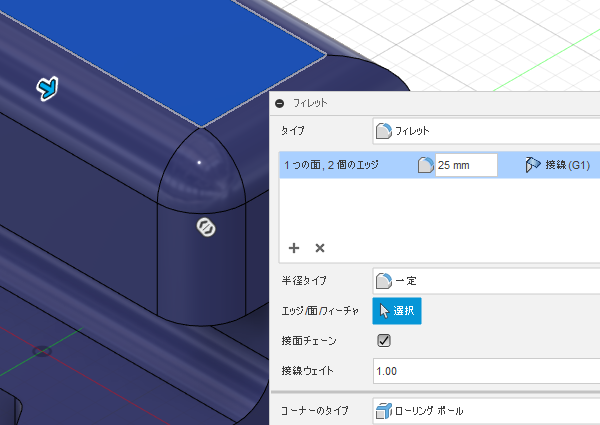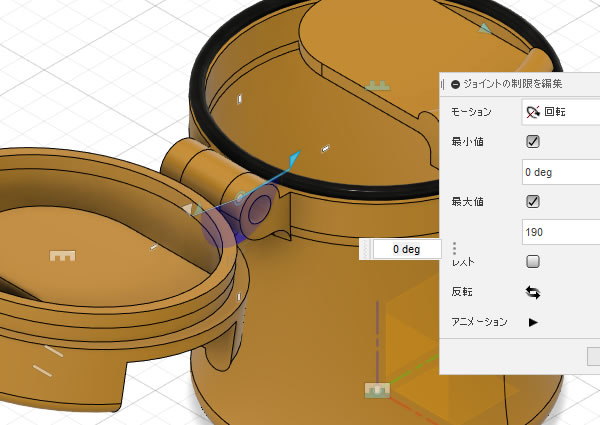
超基本 Fusion360:アセンブリ③「可動範囲の設定」
ジョイントで拘束を定義したアセンブリモデルは、マウスでドラッグするとアセンブリがどのように動くのか確認できます。しかし、拘束を定義しただけでは稼働できる範囲に制限がありません。そのため、部品が他の部品をすり抜けてしまうなど意図しない動きをしてしまいます。
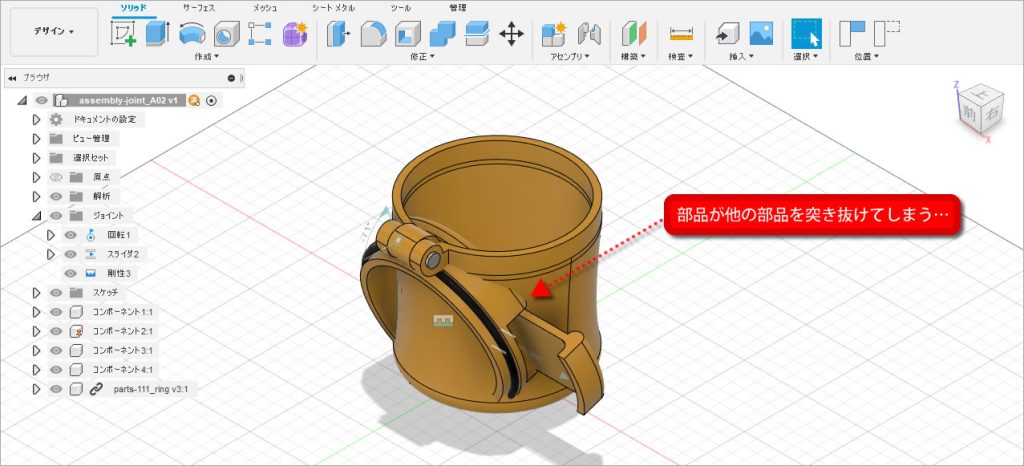
Fusion360にはアセンブリでの部品の可動範囲を設定する方法に「ジョイントの制限」や「接触セット」があります。
ジョイントの制限を編集
ジョイント毎に可動範囲を設定すると、指定した範囲内で部品が動くようになります。
◇ 回転の場合
- ブラウザのジョイントのなかから対象の回転ジョイントを右クリック
- メニューから[ジョイントの制限を編集]をクリック
- ダイアログの[最小値]に回転できる角度の最小値を入力
- ダイアログの[最大値]に回転できる角度の最大値を入力
- [アニメーション]をクリックして可動範囲を確認
- [OK]ボタンをクリックして終了
- 部品をドラッグすると設定した範囲内で回転します。
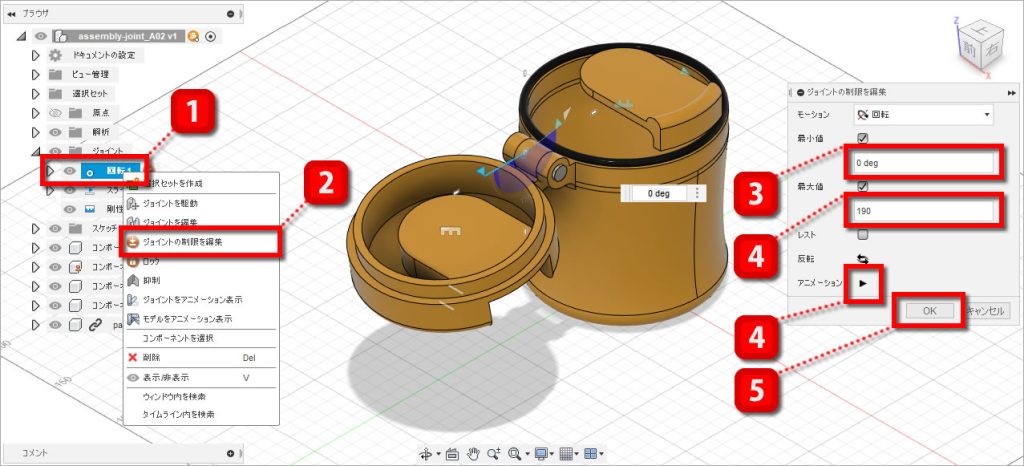
接触を認識させる
接触セットを有効にすると、部品が他の部品に接触した位置で動きが止まるようにできます。
- [ソリッド]タブの[アセンブリ▼]パネル[接触セットを有効化]をクリック
- ブラウザの[接触:セット]を右クリックしてい[新規接触セット]をクリック
- 接触を認識させる部品を選択
- [新規接触セット]ダイアログの[OK]ボタンをクリック
- 部品をドラッグすると、部品が接触する位置で止まります。
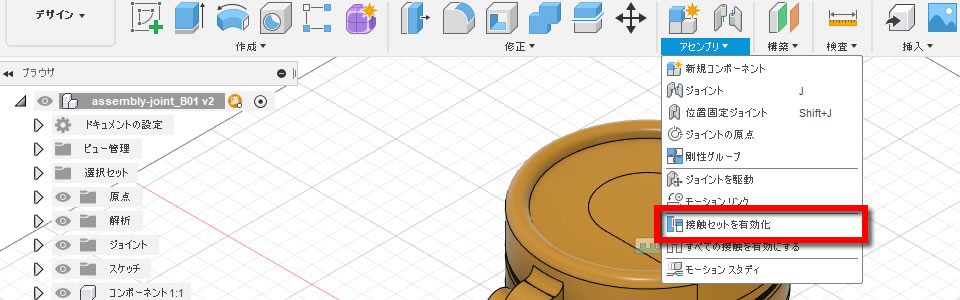
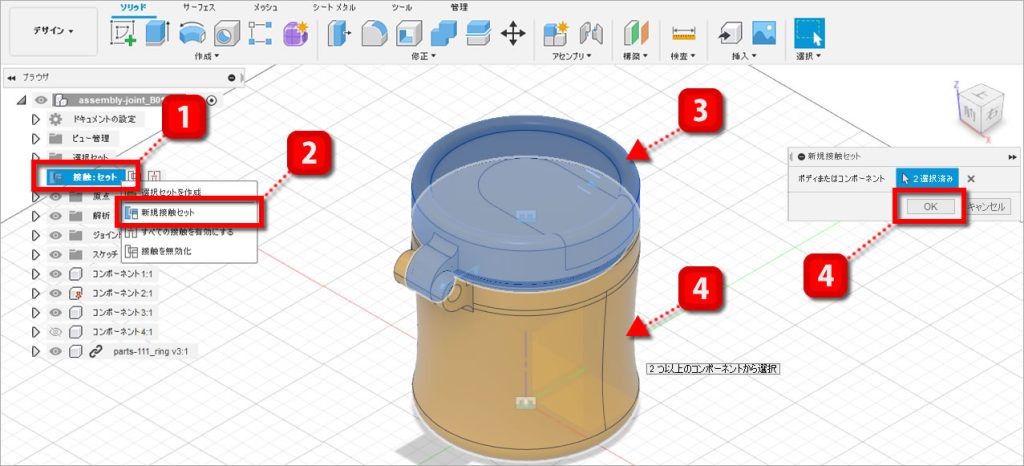
補足
[ジョイントの制限を編集]の[レスト]を設定すると、マウスで部品を移動したとき、マウスのボタンを離すとその位置へ自動で戻る。